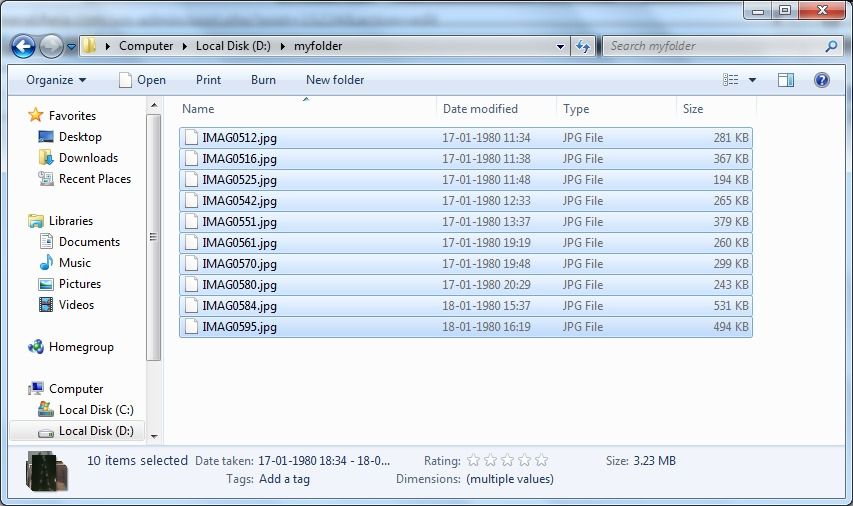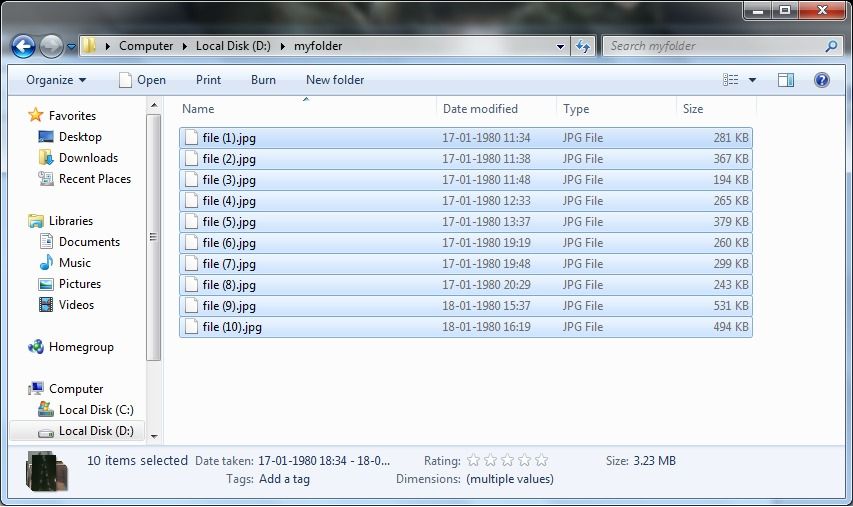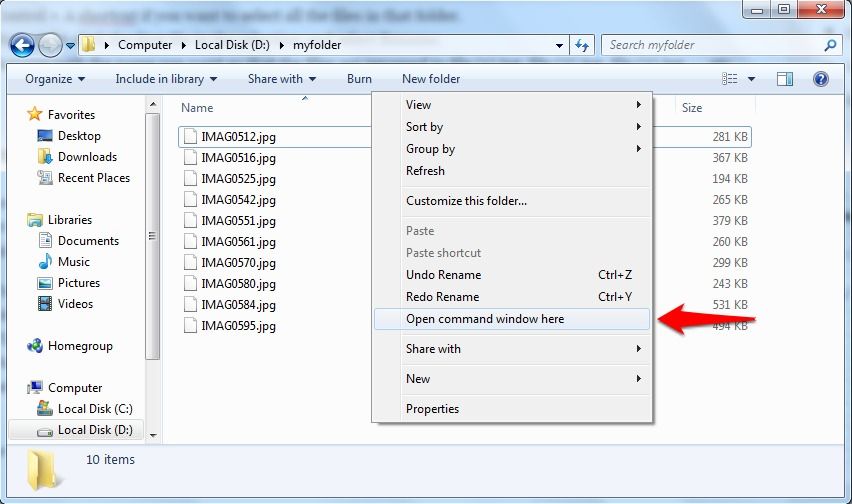Cambiar el nombre por lotes de varios archivos / extensiones a la vez en Windows
La mayoría de nosotros usamos nuestra computadora hoy en día para almacenar una gran cantidad de archivos. Estos pueden ser fotos, canciones, videos, documentos y otros archivos. Tomemos una situación en la que copió una gran cantidad de fotos desde una cámara a su computadora con Windows. La mayoría de las veces, estas fotos tienen nombres extraños establecidos por la cámara y digamos que desea cambiarles el nombre a todas a la vez. Entonces, ¿cómo podemos hacer eso?
Lea también: – Cómo eliminar carpetas grandes a la vez con CMD
Cómo cambiar el nombre de archivos por lotes en Windows
Puede cambiar el nombre de los archivos por lotes en Windows mediante el Explorador de Windows, el Símbolo del sistema, o Power Shell, o mediante una aplicación de terceros. A continuación, se ofrece una breve descripción de cada uno de los métodos mencionados anteriormente:
Explorador de Windows
La forma más fácil de cambiar el nombre de los archivos por lotes en Windows es mediante el Explorador de Windows con el que explora todos los archivos y carpetas almacenados en su computadora.
- En primer lugar, abra el Explorador de Windows y vaya a la carpeta que contiene todos los archivos a los que desea cambiar el nombre.

- Seleccione los archivos requeridos seleccionando con un mouse mientras mantiene presionada la tecla Control o usando Control + A si desea seleccionar todos los archivos en esa carpeta.
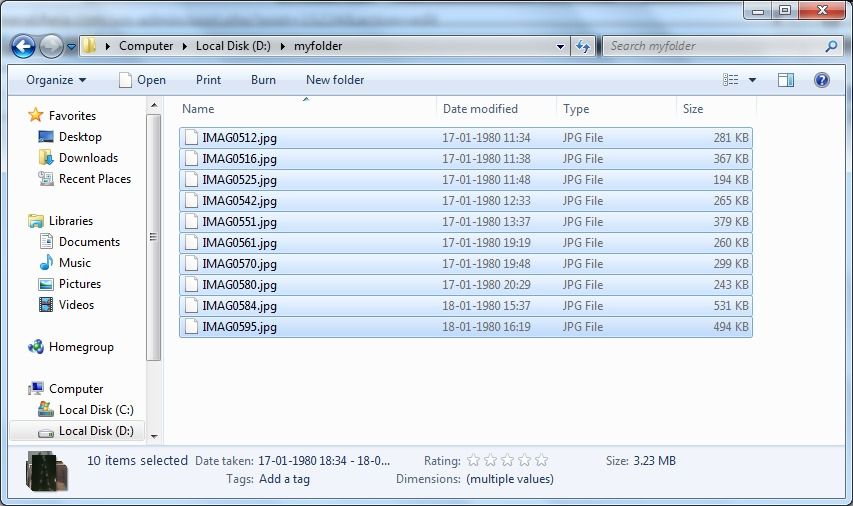
- Ahora, haga clic con el botón derecho en el primer archivo de la selección y seleccione Cambiar nombre.

- Cambie el nombre con el nombre que desee para que los archivos se renombren a YOUR_GIVEN_FILE_NAME (1) .jpg, YOUR_GIVEN_FILE_NAME (2) .jpg, YOUR_GIVEN_FILE_NAME (3) .jpg, ..... etc.
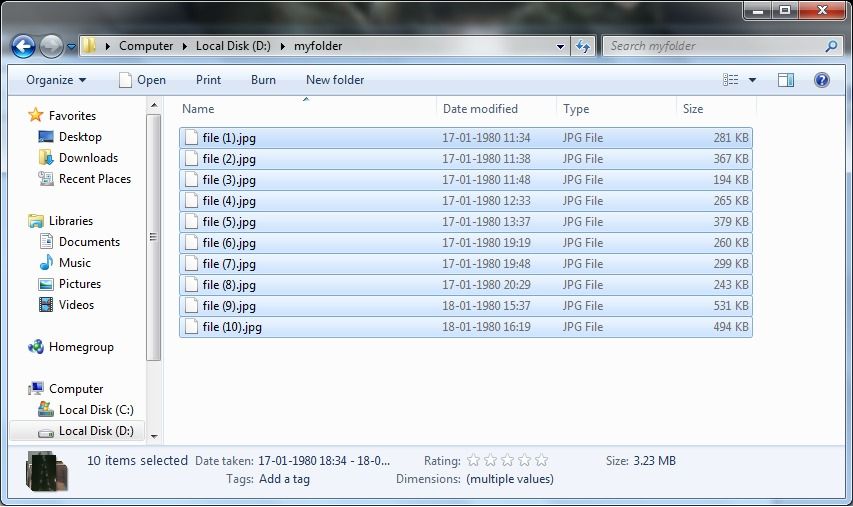
Símbolo del sistema
La segunda forma de renombrar archivos por lotes es mediante el símbolo del sistema en Windows. Podemos cambiar el nombre de los archivos en el símbolo del sistema utilizando el comando de cambio de nombre. Incluso se puede utilizar para cambiar por lotes la extensión de los archivos, algo que no se puede hacer con el método anterior.
- Para renombrar archivos por lotes usando el símbolo del sistema, primero abra el símbolo del sistema haciendo clic con el botón derecho en la carpeta en la que se encuentran todos los archivos cuyo nombre desea cambiar mientras mantiene presionada la tecla Mayús y luego selecciona 'Abrir ventana de comando aquí'. Esto abre la ventana de comandos.
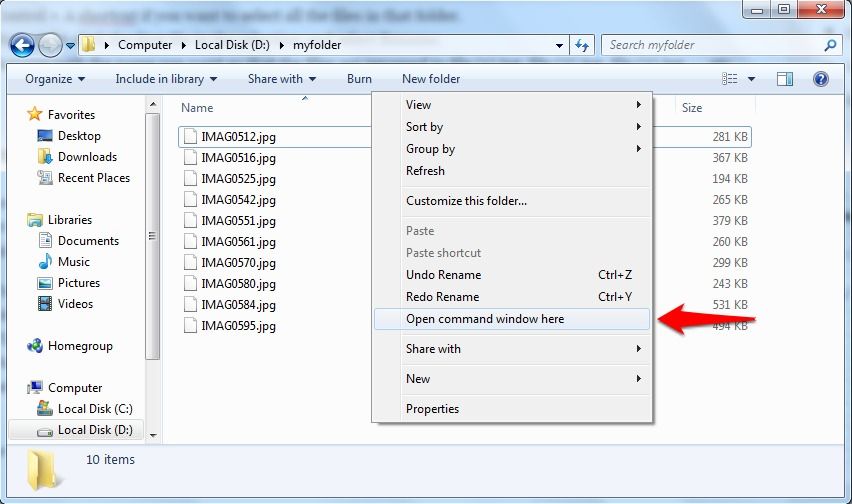
- Ahora, ingrese el comando de cambio de nombre en la ventana y presione enter para cambiar el nombre de los archivos. Puede utilizar el comodín * para seleccionar varios archivos. El comando para cambiar el nombre de todos los archivos jpg en la carpeta actual a la extensión png es el siguiente:
renombrar * .jpg * .png


Potencia Shell
Power Shell es como un símbolo del sistema más avanzado. En Power Shell, podemos canalizar la salida de un comando a otro tal como lo hacemos en los sistemas Linux o Unix. En el método siguiente, canalizamos la salida del comando Dir que enumera todos los archivos en un directorio al comando Rename-Item que cambia el nombre del archivo según lo necesitemos. Los siguientes son los pasos para usar este método:
- Abra Power Shell desde el menú de inicio.
- Utilice el comando cd para ir a la carpeta en la que se encuentran sus archivos. Por ejemplo, puede utilizar lo siguiente para cambiar el directorio a D: myfolder:
cd D: myfolder

- Ahora, cambie el nombre de los archivos usando el Dir canalizado con el comando Rename-Item. El siguiente comando cambia el nombre del carácter '0' (cero) en los nombres de archivo por un guión bajo.
Dir | Renombrar artículo –Nuevo nombre {$ _. Nombre –remplazar '0', '_'}

- El comando Rename-Item tiene opciones avanzadas que puede aplicar según el resultado que desee lograr.
Aplicación de terceros
Si desea opciones avanzadas para cambiar el nombre de archivos por lotes que no sean las proporcionadas por el Explorador de Windows, pero no quiere meterse con el símbolo del sistema también, entonces usar una aplicación de terceros podría ser mejor para usted. Utilidad de cambio de nombre a granel es una aplicación para Windows para renombrar archivos por lotes y se puede descargar gratis. Tiene muchas opciones avanzadas como numerar, eliminar, reemplazar y agregar caracteres que puede usar de acuerdo con sus requisitos para cambiar el nombre de los archivos. Puede ver la vista previa de sus cambios en la columna Nuevo nombre. Haga clic en el botón Cambiar nombre para cambiar el nombre de los archivos.


Entusiasta de la tecnología.
Recomendado para ti:
- Solución: 'No se pudo encontrar este elemento. Ya no se encuentra en [Ruta]. Verifique la ubicación del artículo y vuelva a intentarlo '
- Cómo cambiar el nombre de los archivos por lotes o cambiar las extensiones a la vez en Windows
- Cómo eliminar archivos protegidos por TrustedInstaller en Windows 10
- El acceso rápido ahora le permite ver archivos recientes en Windows 10
- Solución: error de ID de evento 455 ESENT en Windows 10
- Las 12 extensiones de Microsoft Edge más útiles en Windows 10